Android 휴대전화의 속도가 느려지기 시작하거나 완전히 정지된 경우 재부팅하면 적절한 기능으로 복원하는 데 도움이 될 수 있습니다. 예전에는 전원 버튼을 누르는 것만으로 휴대전화를 끄는 것이 간단했지만 최근 업데이트(특히 Android 12 출시)에서는 이 방법이 약간 변경되었습니다.
하드웨어 키, 시스템 설정, ADB 명령을 사용하여 Android 휴대전화를 끄는 5가지 방법은 다음과 같습니다.
방법 1: 전원 버튼을 사용하여 휴대폰 끄기
이전 Android 모델에서는 전원 버튼을 길게 누르면 전원 끄기 메뉴가 열립니다. 그런 다음 종료를 탭하면 휴대전화가 꺼집니다.
그러나 안드로이드 12 부터는 전원 버튼을 길게 눌러도 더 이상 전원 끄기 메뉴가 열리지 않습니다. 대신 삼성 기기에서는 구글 어시스턴트 또는 빅스비 보이스 가 활성화됩니다.
대신 전원 버튼을 사용하여 휴대전화의 전원을 끄려면 전원 키와 볼륨 작게버튼을 모두 길게 눌러야 합니다. 전원 메뉴에 액세스합니다.
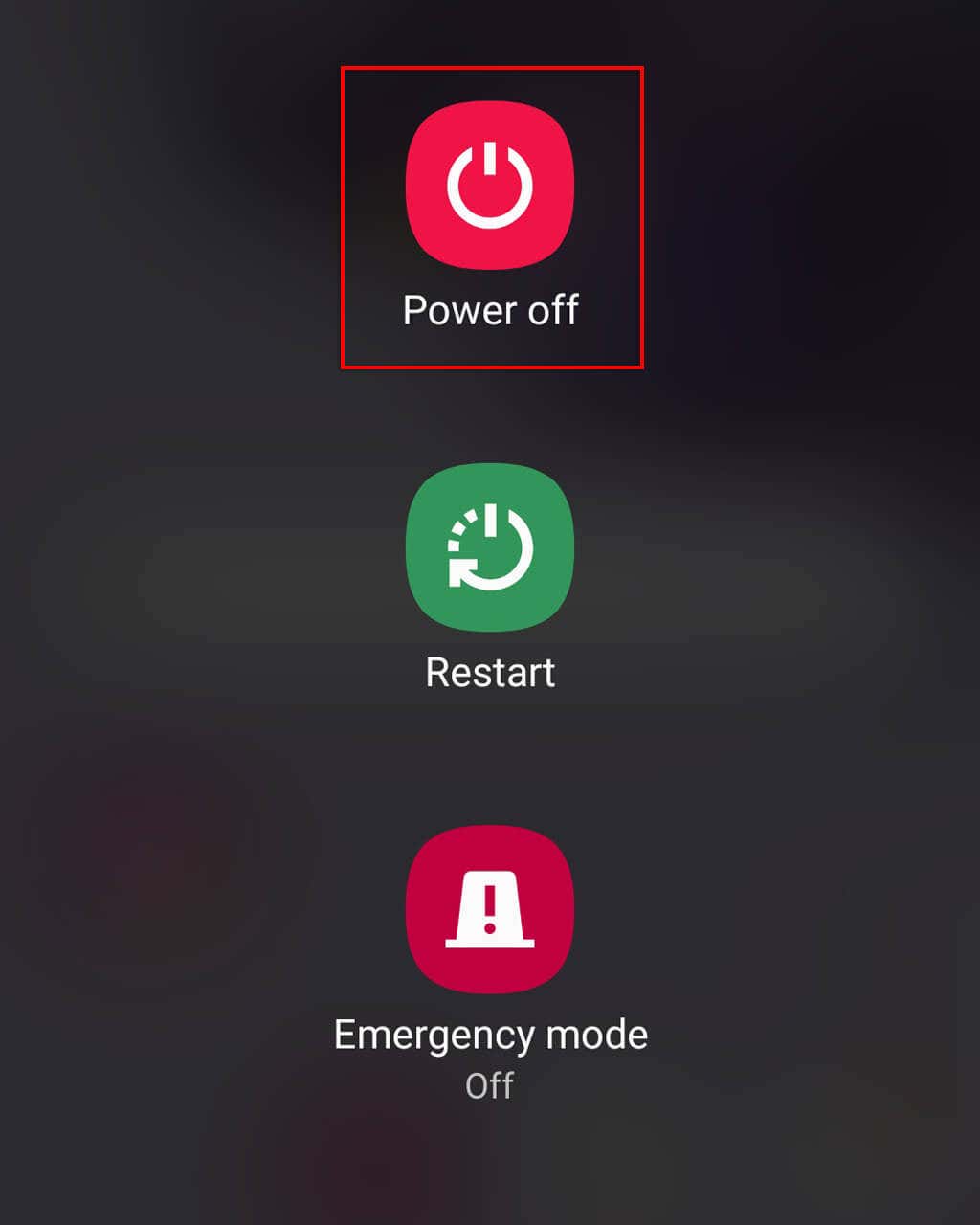
참고:하드웨어 키를 사용하여 긴급 상황에서 휴대전화를 강제 재설정할 수도 있습니다. 이렇게 하려면 전원 키, 볼륨 낮추기 키, 볼륨 높이기 버튼을 몇 초 동안 길게 눌러 휴대전화를 복구 모드 으로 설정하세요. 그런 다음 볼륨 키를 사용하여 데이터 삭제 /공장 초기화를 선택하고 전원 키를 사용하여 원하는 항목을 선택하세요.
방법 2: 빠른 설정으로 Android 휴대폰 끄기
빠른 설정 메뉴를 사용하는 것은 안드로이드를 재부팅하세요 개의 기기를 끄는 또 다른 간단한 방법입니다.
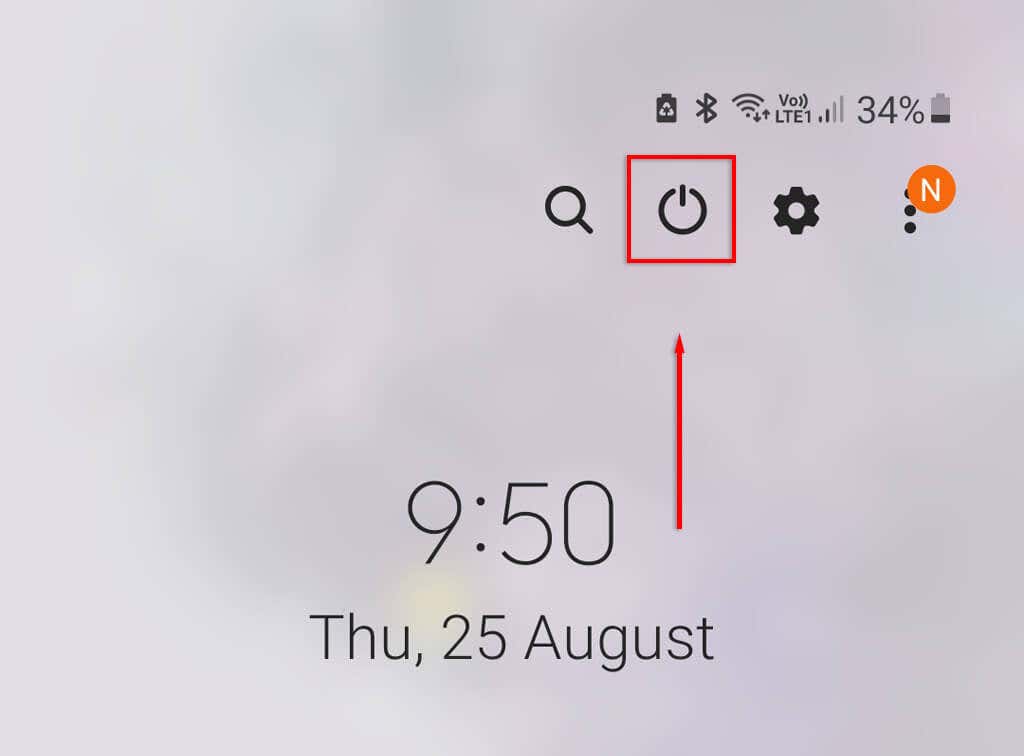
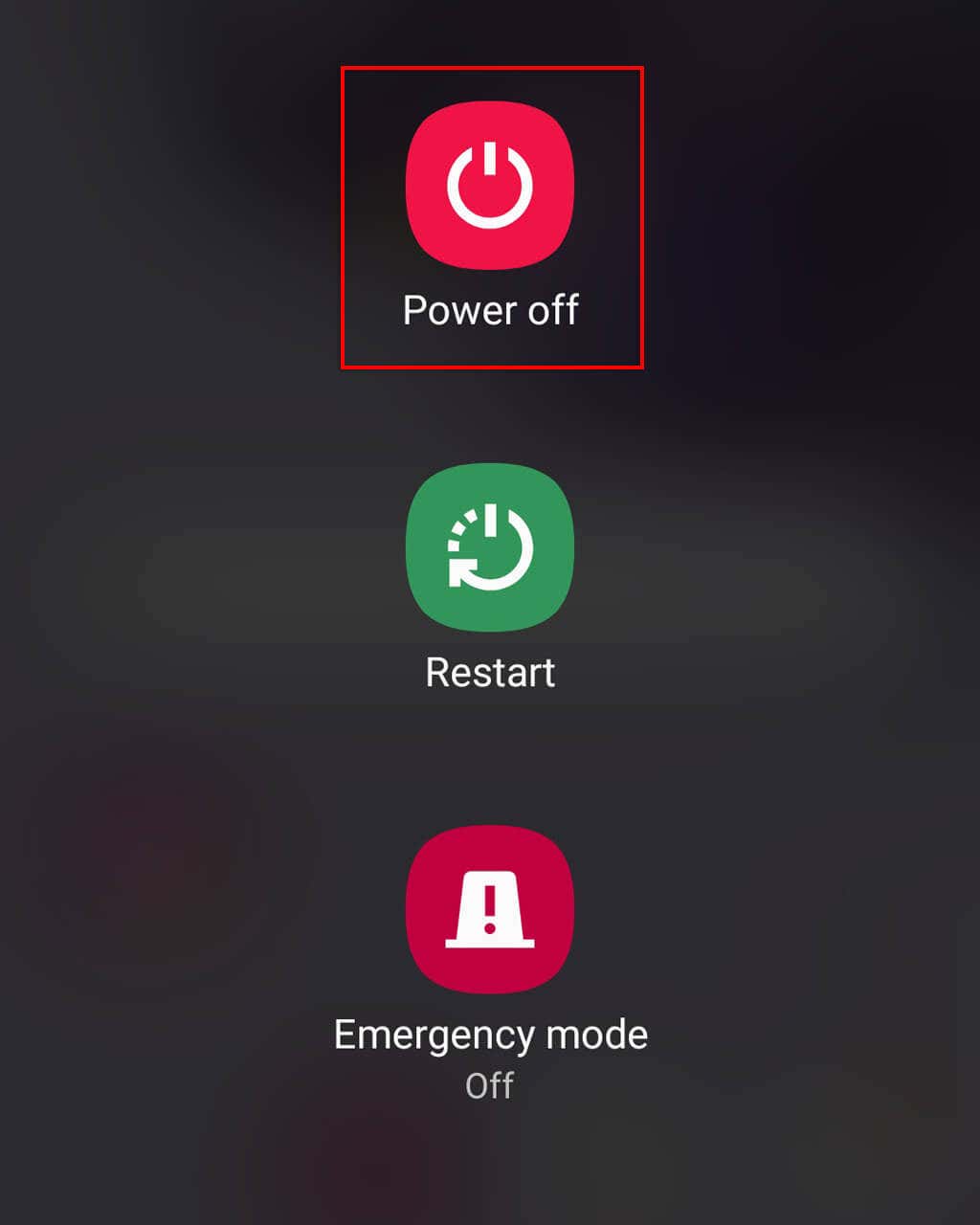
방법 3: 음성 명령을 사용하여 Android 종료
삼성 갤럭시 등 삼성 기기를 사용하는 경우 빅스비를 사용해 전원을 끌 수 있습니다. 먼저 빅스비 보이스를 설정해야 합니다. 그런 다음 빅스비 버튼(기존 전원 키)을 길게 누르고 빅스비가 활성화될 때까지 기다린 후 "휴대폰을 꺼주세요"라고 말한 후 선택을 확인하세요..
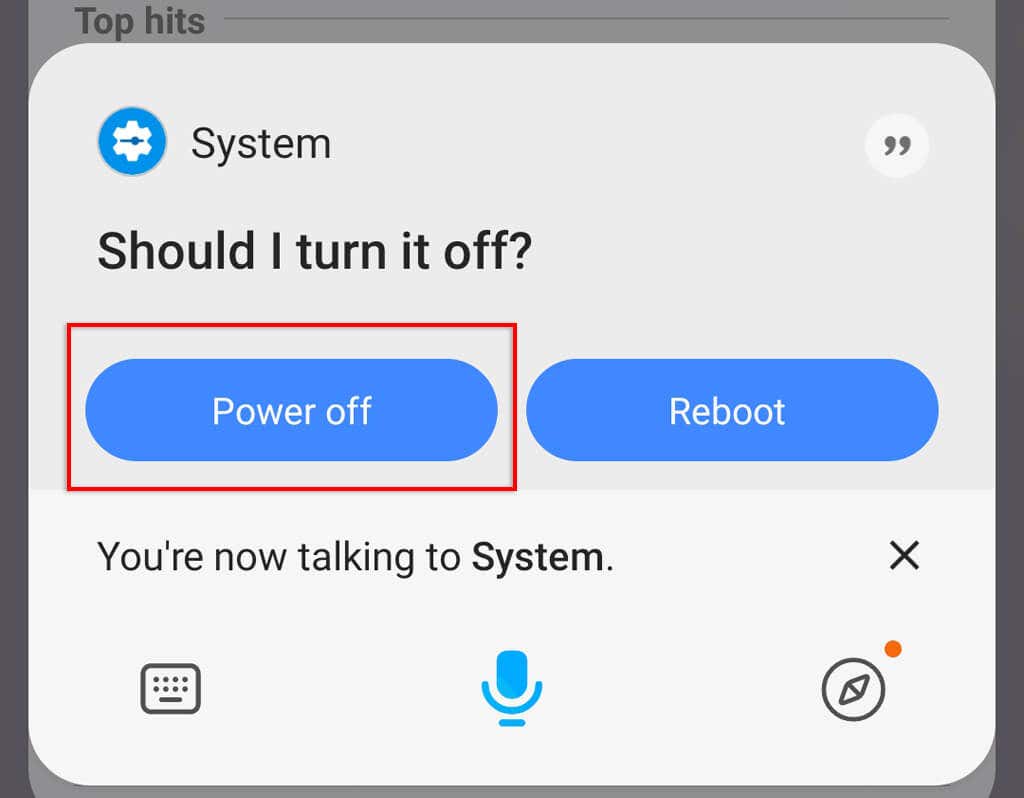
곧 Google 어시스턴트가 음성 명령을 통해 휴대전화를 끌 수 있게 될 것입니다. 하지만 이것이 Google Pixel 휴대폰에만 적용되는지는 확실하지 않습니다.
방법 4: 접근성 메뉴를 사용하여 Android 전원 끄기
접근성 또는 보조 메뉴(삼성)는 신체 장애가 있는 사용자를 위해 설계되었으며 보조 터치 옵션을 통해 하드웨어 버튼에 액세스할 수 있는 방법을 제공합니다.
삼성 휴대전화에서 어시스턴트 메뉴를 켜려면:
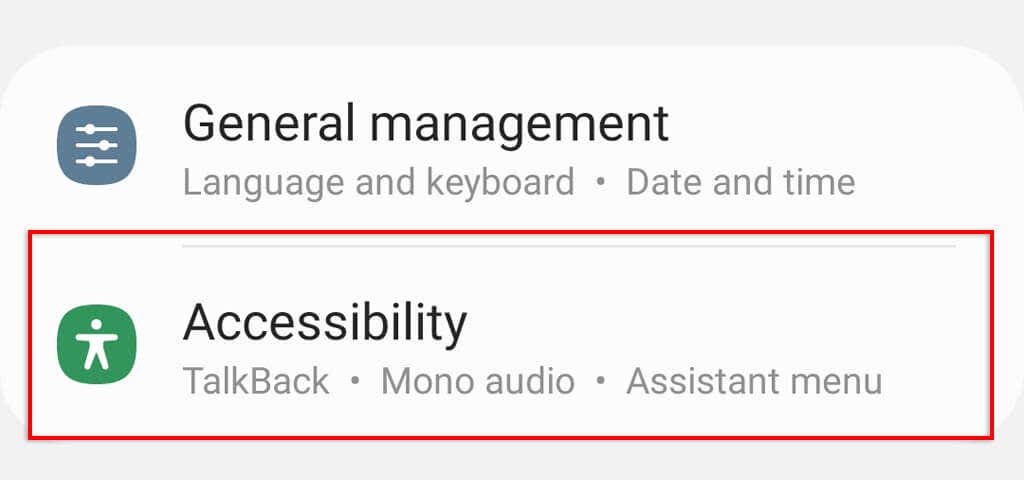
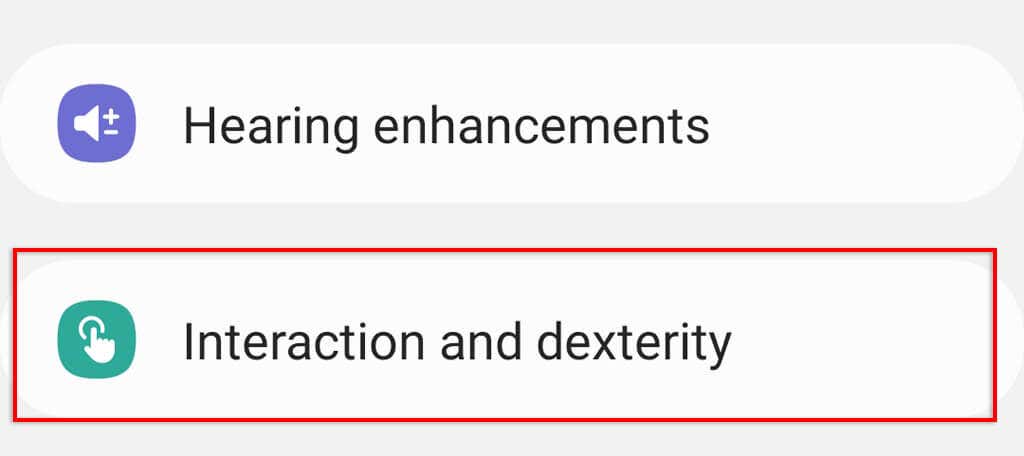
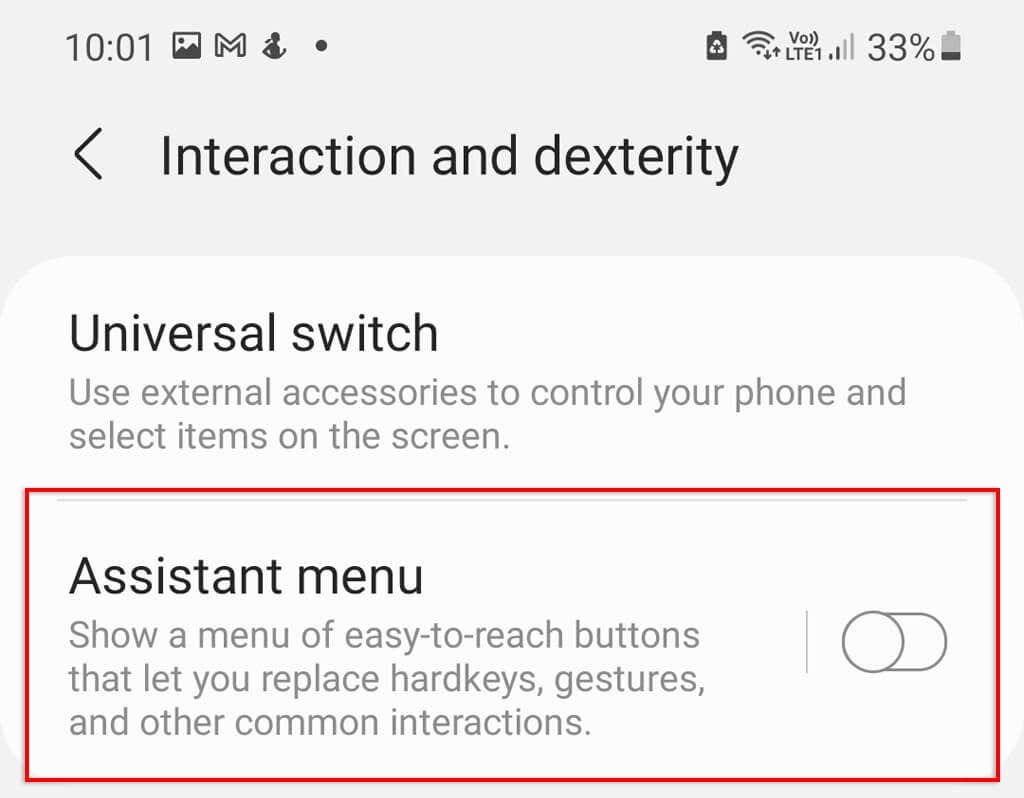
홈 화면에서 떠 있는 어시스턴트 아이콘을 탭하고 왼쪽으로 스와이프한 다음 종료메뉴를 선택하세요.
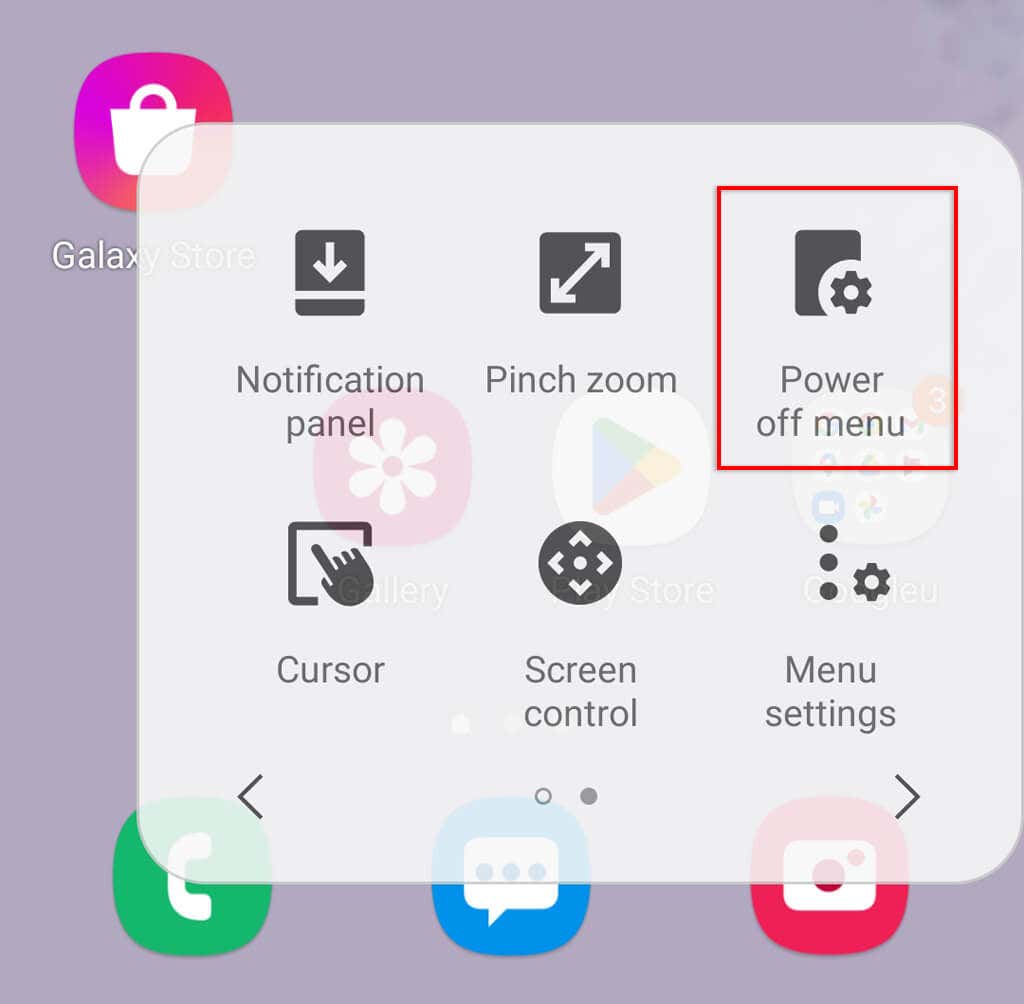
삼성 휴대폰이 아닌 휴대폰에서 접근성 메뉴를 켜려면:
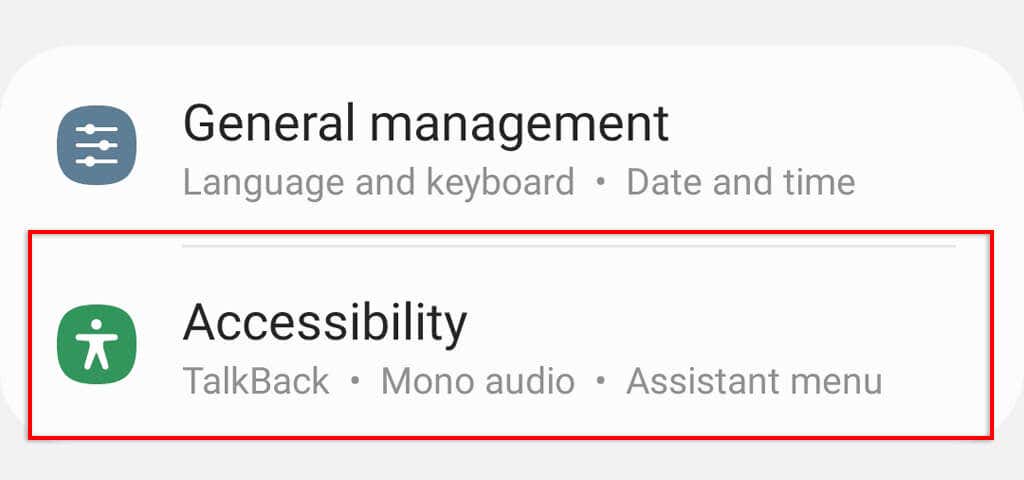
그런 다음 플로팅 접근성 아이콘을 탭하고 종료버튼을 선택할 수 있습니다.
방법 5: ADB 명령을 사용하여 Android 끄기
Android 디버그 브리지(ADB)는 개발자가 다양한 기능을 수행할 수 있게 해주는 명령줄 도구입니다. 휴대전화를 끄는 가장 복잡한 방법이지만 휴대전화가 갑자기 응답하지 않는 경우 유용한 방법입니다.
개발자 옵션 및 USB 디버깅 활성화
컴퓨터가 Android 기기를 인식할 수 있으려면 개발자 옵션과 USB 디버깅 를 활성화해야 합니다.
그렇게 하려면:
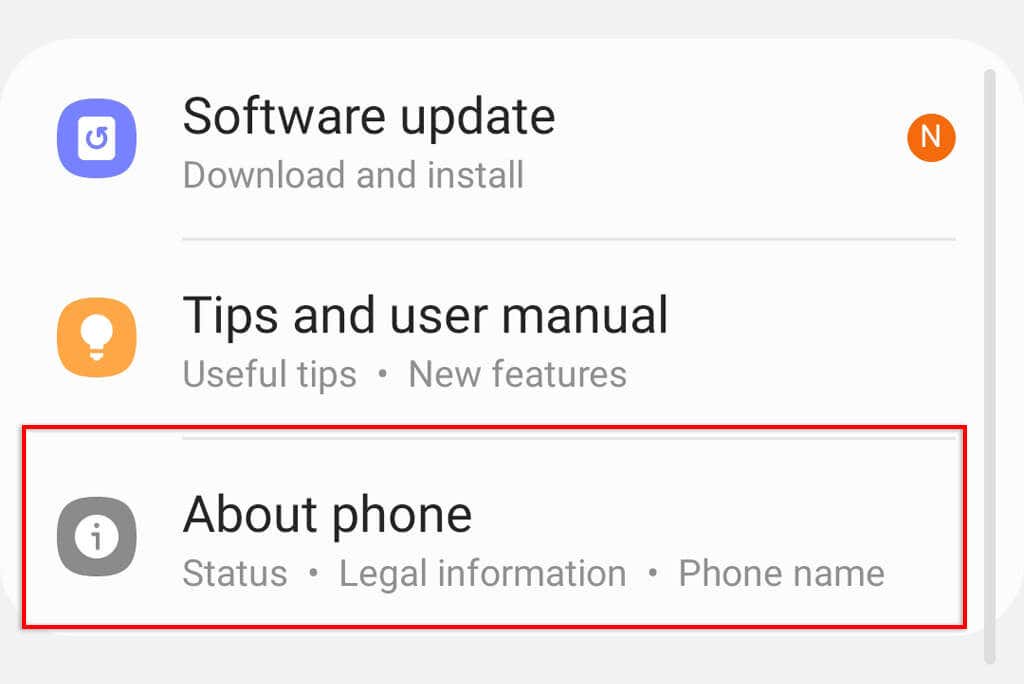
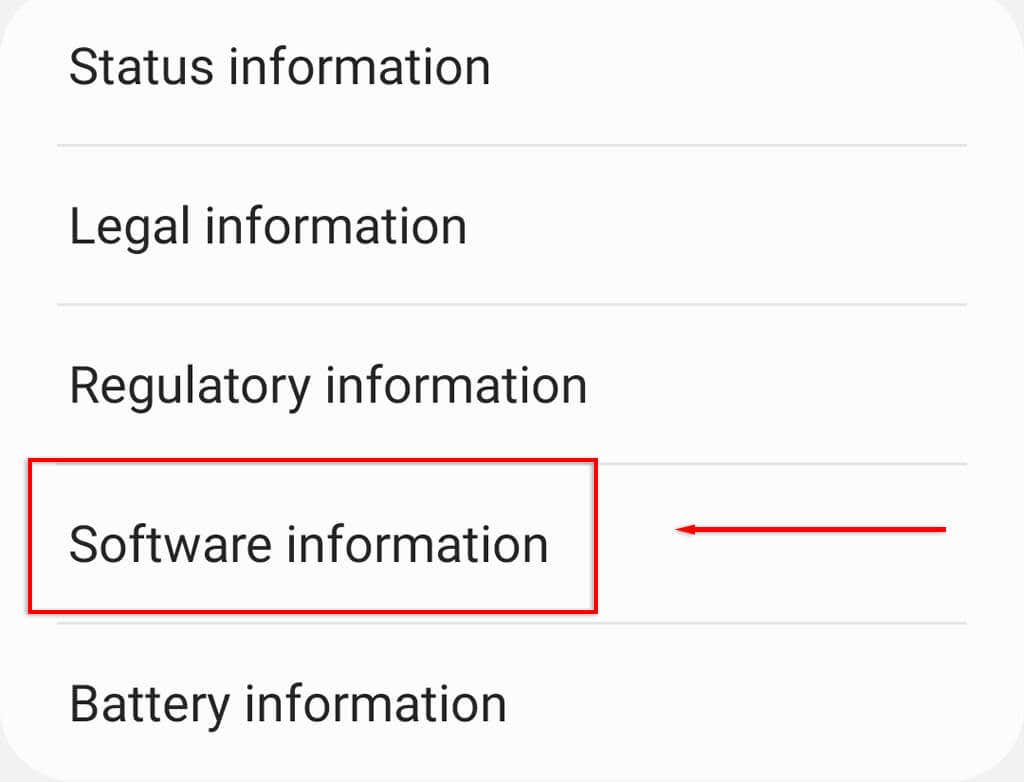
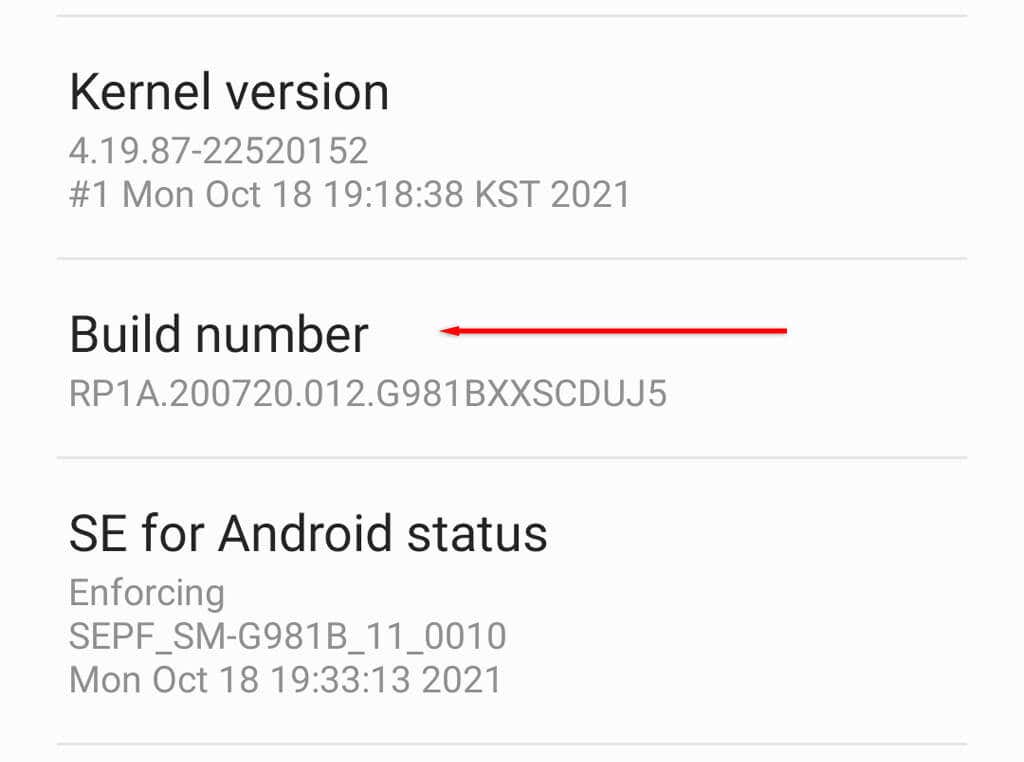
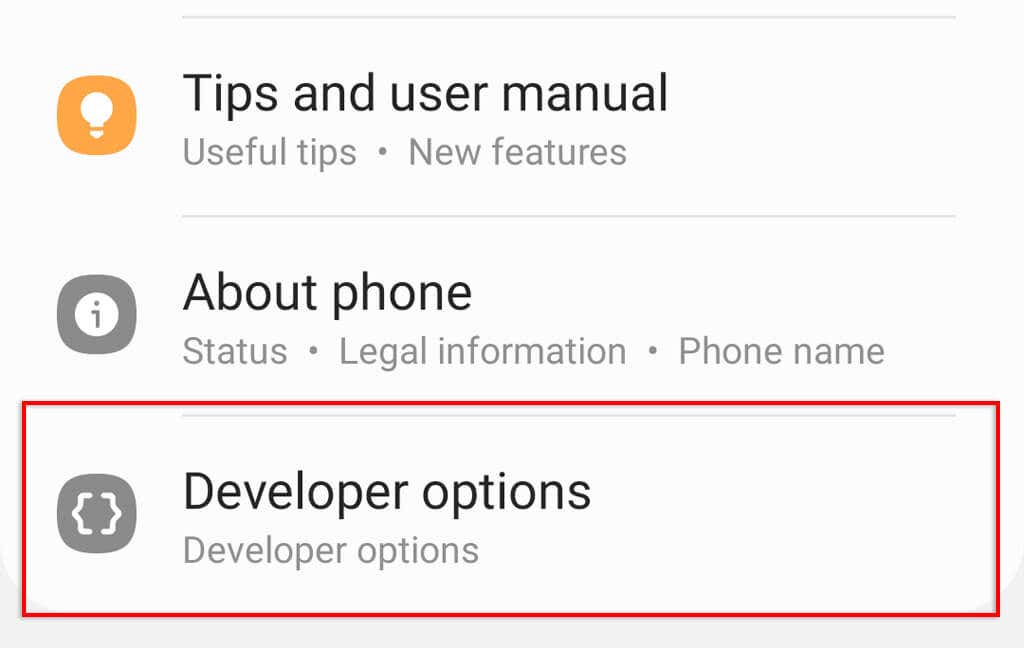
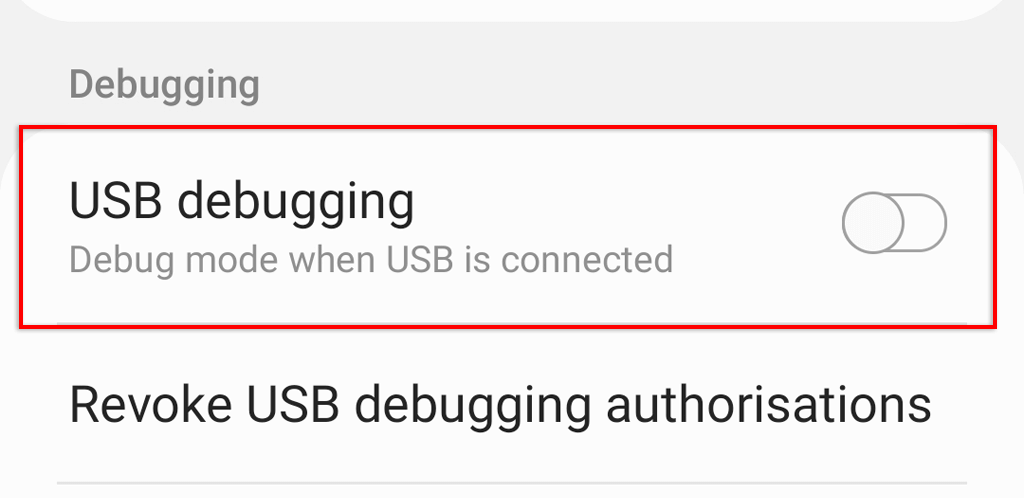
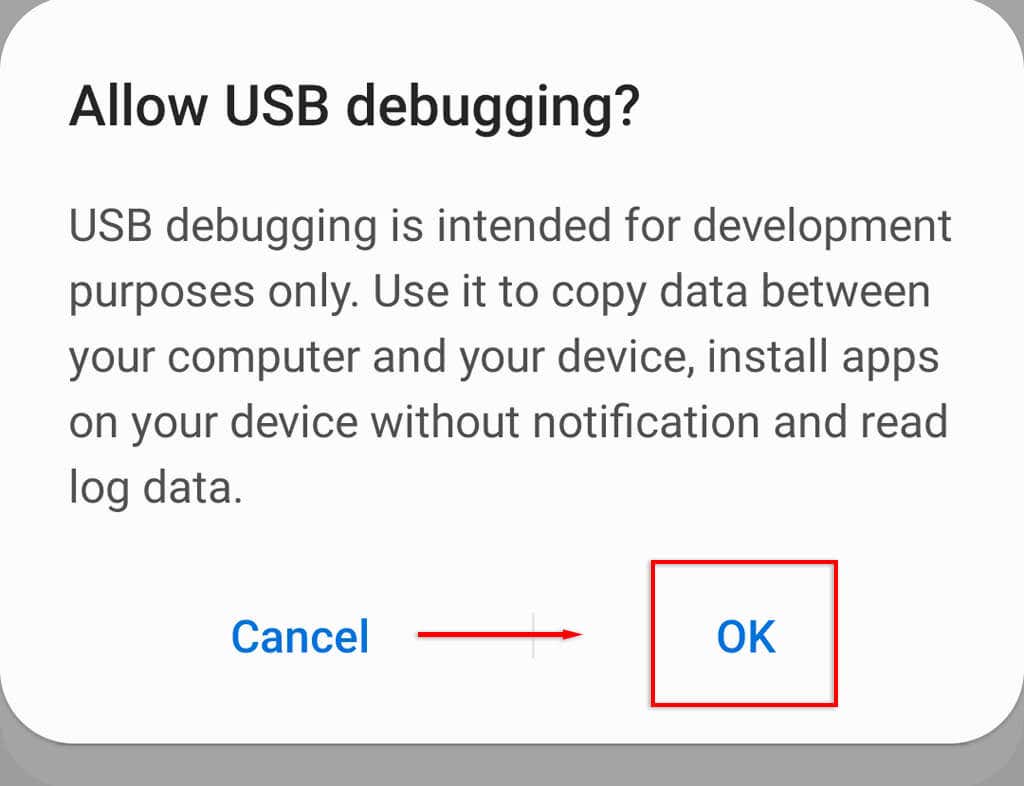
ADB 설정
다음 단계는 SDK 플랫폼 도구 을 다운로드하는 것입니다. 이 명령줄 소프트웨어를 사용하면 Android 기기와 상호 작용할 수 있습니다. 다운로드한 후 WinRAR 또는 7-Zip File Manager와 같은 파일 아카이버를 사용하여 아카이브에서 platform-tools 폴더를 추출하세요.
SDK 플랫폼 도구가 준비되면 다음 단계에 따라 휴대폰 전원을 끄세요.
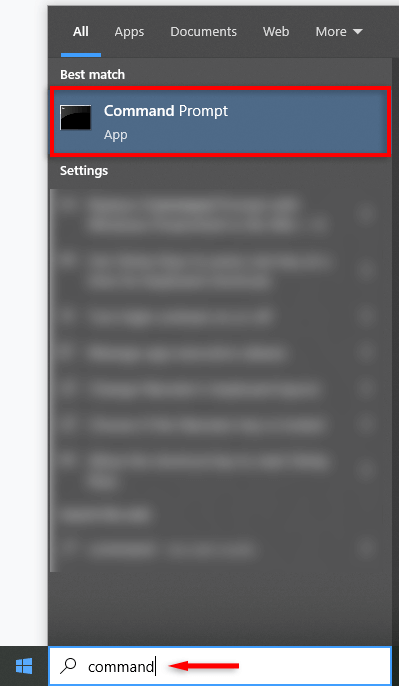
cd C:\Users\WORK\Downloads\platform-tools
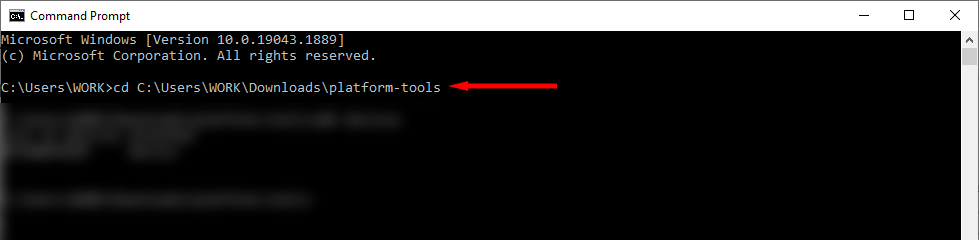
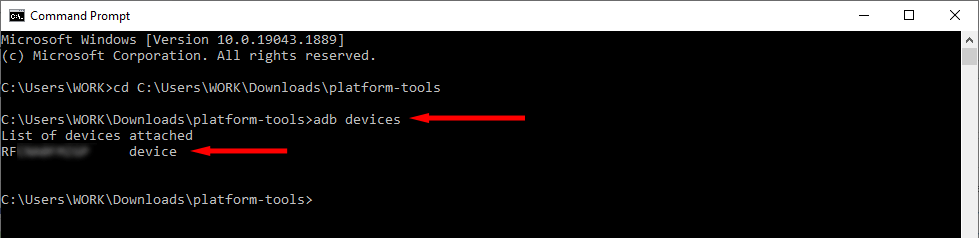

참고:하드웨어 키가 작동하지 않으면 전원을 끈 후 ADB 명령을 사용하여 휴대전화를 켤 수 없습니다. 대신 'adb 재부팅' 명령을 사용하여 다시 시작되는지 확인하세요.
다시 시작
이제 휴대전화 전원을 성공적으로 꺼냈으므로 전원 버튼을 길게 눌러 다시 시작할 수 있습니다. 전원 버튼이 작동하지 않으면 휴대전화를 다시 켤 수 없다는 점을 기억하세요. 이 경우 휴대폰을 끄지 말고 다시 시작해야 합니다..
.